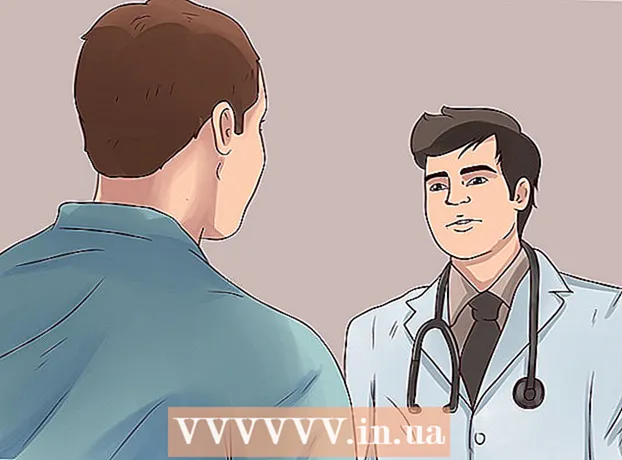రచయిత:
Tamara Smith
సృష్టి తేదీ:
28 జనవరి 2021
నవీకరణ తేదీ:
1 జూలై 2024

విషయము
- అడుగు పెట్టడానికి
- 5 యొక్క 1 వ భాగం: వ్యవస్థాపించిన బ్రౌజర్ను ఖాళీ చేస్తుంది
- 5 యొక్క 2 వ భాగం: Google Chrome ని క్లియర్ చేస్తోంది
- 5 యొక్క 3 వ భాగం: మొజిల్లా ఫైర్ఫాక్స్ ఖాళీ
- 5 యొక్క 4 వ భాగం: దీన్ని ప్రైవేట్గా ఉంచండి
- 5 యొక్క 5 వ భాగం: మీ ఫోన్ నుండి మొత్తం డేటాను తొలగించడం
- చిట్కాలు
మీ కంప్యూటర్ యొక్క ఇంటర్నెట్ బ్రౌజర్ మాదిరిగానే, మీ Android పరికరం యొక్క బ్రౌజర్ మీరు సందర్శించిన వెబ్సైట్ల జాబితాను ఉంచుతుంది. ఇది ఆ వెబ్సైట్లను మళ్లీ సందర్శించడం సులభం చేస్తుంది, కానీ ఇది ఇబ్బందికరమైన లేదా ప్రమాదకరమైన పరిస్థితులను కూడా సృష్టించగలదు. మీ బ్రౌజర్ చరిత్రను ఎవరో చూస్తారని మీరు ఆందోళన చెందుతుంటే లేదా మీ పరికరాన్ని వేరొకరికి ఇవ్వాలని మీరు ప్లాన్ చేస్తే, మీ బ్రౌజర్ చరిత్రను ఎలా క్లియర్ చేయాలో తెలుసుకోవడానికి క్రింది దశ 1 చూడండి.
అడుగు పెట్టడానికి
5 యొక్క 1 వ భాగం: వ్యవస్థాపించిన బ్రౌజర్ను ఖాళీ చేస్తుంది
 ఇంటర్నెట్ బ్రౌజర్ను తెరవండి. మీరు Android 4.0 లేదా అంతకు మునుపు ఉపయోగిస్తుంటే, మీ బ్రౌజర్ను "ఇంటర్నెట్" అని పిలుస్తారు. మీరు అనువర్తనం యొక్క సెట్టింగ్ల ద్వారా చరిత్రను క్లియర్ చేయాలి.
ఇంటర్నెట్ బ్రౌజర్ను తెరవండి. మీరు Android 4.0 లేదా అంతకు మునుపు ఉపయోగిస్తుంటే, మీ బ్రౌజర్ను "ఇంటర్నెట్" అని పిలుస్తారు. మీరు అనువర్తనం యొక్క సెట్టింగ్ల ద్వారా చరిత్రను క్లియర్ చేయాలి.  మెనూ బటన్ నొక్కండి. పరికరంలోని మెనూ బటన్ను నొక్కండి లేదా కుడి ఎగువ మూలలో మీ బ్రౌజర్లోని మెను బటన్ను నొక్కండి.
మెనూ బటన్ నొక్కండి. పరికరంలోని మెనూ బటన్ను నొక్కండి లేదా కుడి ఎగువ మూలలో మీ బ్రౌజర్లోని మెను బటన్ను నొక్కండి.  సెట్టింగులను నొక్కండి. ఇది మీ బ్రౌజర్ సెట్టింగ్లతో క్రొత్త విండోను తెరుస్తుంది.
సెట్టింగులను నొక్కండి. ఇది మీ బ్రౌజర్ సెట్టింగ్లతో క్రొత్త విండోను తెరుస్తుంది.  గోప్యతపై నొక్కండి. ఈ ఎంపికను కనుగొనడానికి మీరు క్రిందికి స్క్రోల్ చేయవలసి ఉంటుంది. గోప్యతా నిర్వహణ ఎంపికలను తెరవడానికి నొక్కండి.
గోప్యతపై నొక్కండి. ఈ ఎంపికను కనుగొనడానికి మీరు క్రిందికి స్క్రోల్ చేయవలసి ఉంటుంది. గోప్యతా నిర్వహణ ఎంపికలను తెరవడానికి నొక్కండి.  "చరిత్రను క్లియర్ చేయి" పై నొక్కండి. ఇది మీరు సందర్శించిన సైట్ల గురించి మొత్తం సమాచారాన్ని తొలగిస్తుంది. మీరు కుకీలను కూడా తొలగించాలనుకుంటే, "అన్ని కుకీ డేటాను క్లియర్ చేయి" నొక్కండి.
"చరిత్రను క్లియర్ చేయి" పై నొక్కండి. ఇది మీరు సందర్శించిన సైట్ల గురించి మొత్తం సమాచారాన్ని తొలగిస్తుంది. మీరు కుకీలను కూడా తొలగించాలనుకుంటే, "అన్ని కుకీ డేటాను క్లియర్ చేయి" నొక్కండి.
5 యొక్క 2 వ భాగం: Google Chrome ని క్లియర్ చేస్తోంది
 Chrome బ్రౌజర్ను తెరవండి. అంతర్నిర్మిత బ్రౌజర్ మాదిరిగా, మీరు చరిత్రను బ్రౌజర్ నుండే క్లియర్ చేయాలి.
Chrome బ్రౌజర్ను తెరవండి. అంతర్నిర్మిత బ్రౌజర్ మాదిరిగా, మీరు చరిత్రను బ్రౌజర్ నుండే క్లియర్ చేయాలి.  మెనూ బటన్ నొక్కండి. ఇది కుడి ఎగువ మూలలో చూడవచ్చు మరియు 3 క్షితిజ సమాంతర రేఖలుగా కనిపిస్తుంది.
మెనూ బటన్ నొక్కండి. ఇది కుడి ఎగువ మూలలో చూడవచ్చు మరియు 3 క్షితిజ సమాంతర రేఖలుగా కనిపిస్తుంది.  సెట్టింగులను నొక్కండి. ఇది మిమ్మల్ని Google Chrome సెట్టింగ్ల స్క్రీన్కు తీసుకెళుతుంది.
సెట్టింగులను నొక్కండి. ఇది మిమ్మల్ని Google Chrome సెట్టింగ్ల స్క్రీన్కు తీసుకెళుతుంది.  గోప్యతపై నొక్కండి. సెట్టింగుల అధునాతన విభాగంలో వీటిని చూడవచ్చు.
గోప్యతపై నొక్కండి. సెట్టింగుల అధునాతన విభాగంలో వీటిని చూడవచ్చు.  "బ్రౌజింగ్ డేటాను క్లియర్ చేయి" నొక్కండి. ఈ బటన్ మీ ఫోన్ మెను దిగువన లేదా మీ టాబ్లెట్ స్క్రీన్ కుడి ఎగువ భాగంలో చూడవచ్చు.
"బ్రౌజింగ్ డేటాను క్లియర్ చేయి" నొక్కండి. ఈ బటన్ మీ ఫోన్ మెను దిగువన లేదా మీ టాబ్లెట్ స్క్రీన్ కుడి ఎగువ భాగంలో చూడవచ్చు.  "బ్రౌజింగ్ చరిత్రను క్లియర్ చేయి" తనిఖీ చేయండి. ఇది Chrome నుండి అన్ని బ్రౌజర్ చరిత్రను క్లియర్ చేస్తుంది. కొనసాగించడానికి క్లియర్ నొక్కండి.
"బ్రౌజింగ్ చరిత్రను క్లియర్ చేయి" తనిఖీ చేయండి. ఇది Chrome నుండి అన్ని బ్రౌజర్ చరిత్రను క్లియర్ చేస్తుంది. కొనసాగించడానికి క్లియర్ నొక్కండి.
5 యొక్క 3 వ భాగం: మొజిల్లా ఫైర్ఫాక్స్ ఖాళీ
 ఫైర్ఫాక్స్ బ్రౌజర్ని తెరవండి. అంతర్నిర్మిత బ్రౌజర్ మాదిరిగా, మీరు చరిత్రను బ్రౌజర్ నుండే క్లియర్ చేయాలి.
ఫైర్ఫాక్స్ బ్రౌజర్ని తెరవండి. అంతర్నిర్మిత బ్రౌజర్ మాదిరిగా, మీరు చరిత్రను బ్రౌజర్ నుండే క్లియర్ చేయాలి.  మెనూ బటన్ నొక్కండి. ఇది కుడి ఎగువ మూలలో చూడవచ్చు మరియు 3 క్షితిజ సమాంతర రేఖలుగా కనిపిస్తుంది.
మెనూ బటన్ నొక్కండి. ఇది కుడి ఎగువ మూలలో చూడవచ్చు మరియు 3 క్షితిజ సమాంతర రేఖలుగా కనిపిస్తుంది.  సెట్టింగులను నొక్కండి. ఇది మిమ్మల్ని ఫైర్ఫాక్స్ సెట్టింగ్ల స్క్రీన్కు తీసుకెళుతుంది.
సెట్టింగులను నొక్కండి. ఇది మిమ్మల్ని ఫైర్ఫాక్స్ సెట్టింగ్ల స్క్రీన్కు తీసుకెళుతుంది.  గోప్యతపై నొక్కండి. ఇది మీ గోప్యతా నిర్వహణ ఎంపికలతో క్రొత్త స్క్రీన్ను తెరుస్తుంది.
గోప్యతపై నొక్కండి. ఇది మీ గోప్యతా నిర్వహణ ఎంపికలతో క్రొత్త స్క్రీన్ను తెరుస్తుంది.  "ప్రైవేట్ డేటాను క్లియర్ చేయి" పై నొక్కండి. ఇది తొలగించగల అన్ని రకాల వస్తువుల చెక్లిస్ట్ను తెరుస్తుంది. "బ్రౌజింగ్ & డౌన్లోడ్ చరిత్ర" తనిఖీ చేయబడిందని నిర్ధారించుకోండి. మీరు వివిధ రకాల ఇతర డేటా రకాలను తొలగించడానికి కూడా దీన్ని ఉపయోగించవచ్చు.
"ప్రైవేట్ డేటాను క్లియర్ చేయి" పై నొక్కండి. ఇది తొలగించగల అన్ని రకాల వస్తువుల చెక్లిస్ట్ను తెరుస్తుంది. "బ్రౌజింగ్ & డౌన్లోడ్ చరిత్ర" తనిఖీ చేయబడిందని నిర్ధారించుకోండి. మీరు వివిధ రకాల ఇతర డేటా రకాలను తొలగించడానికి కూడా దీన్ని ఉపయోగించవచ్చు. - మీరు ఎంపిక చేసినప్పుడు, "డేటాను క్లియర్ చేయి" నొక్కండి.
5 యొక్క 4 వ భాగం: దీన్ని ప్రైవేట్గా ఉంచండి
 అజ్ఞాత (ప్రైవేట్ బ్రౌజింగ్) మోడ్ను ఉపయోగించండి. అంతర్నిర్మిత సంస్కరణ మినహా చాలా బ్రౌజర్లు రక్షిత మోడ్లో అమలు చేయగలవు. దీన్ని గూగుల్ క్రోమ్లో అజ్ఞాత మోడ్ మరియు ఫైర్ఫాక్స్లో ప్రైవేట్ బ్రౌజింగ్ అని కూడా పిలుస్తారు. మీరు ఇంటర్నెట్లో చేసే ప్రతిదీ బ్రౌజర్ ద్వారా ట్రాక్ చేయబడదు.
అజ్ఞాత (ప్రైవేట్ బ్రౌజింగ్) మోడ్ను ఉపయోగించండి. అంతర్నిర్మిత సంస్కరణ మినహా చాలా బ్రౌజర్లు రక్షిత మోడ్లో అమలు చేయగలవు. దీన్ని గూగుల్ క్రోమ్లో అజ్ఞాత మోడ్ మరియు ఫైర్ఫాక్స్లో ప్రైవేట్ బ్రౌజింగ్ అని కూడా పిలుస్తారు. మీరు ఇంటర్నెట్లో చేసే ప్రతిదీ బ్రౌజర్ ద్వారా ట్రాక్ చేయబడదు. - Google Chrome యొక్క అజ్ఞాత మోడ్ను ప్రారంభించడానికి, మెనుని నొక్కండి, ఆపై "క్రొత్త అజ్ఞాత ట్యాబ్". అజ్ఞాత టాబ్ సాధారణ బ్రౌజర్ టాబ్ కంటే ముదురు.
- ఫైర్ఫాక్స్లో ప్రైవేట్ బ్రౌజింగ్ను సక్రియం చేయడానికి, మెనుని నొక్కండి, ఆపై "క్రొత్త ప్రైవేట్ టాబ్". మీరు ప్రైవేట్ మోడ్లో పనిచేస్తున్నట్లు సూచించే మాస్క్ లోగోతో కొత్త ట్యాబ్ తెరవబడుతుంది.
 అనువర్తన లాకర్ను ఇన్స్టాల్ చేయండి. మీ ఫోన్ను కుటుంబ సభ్యులకు మరియు స్నేహితులకు తరచుగా రుణాలు ఇస్తున్నట్లు మీరు కనుగొంటే, అనువర్తన లాకర్ను ఇన్స్టాల్ చేయండి. మీ ఫోన్ను ఉపయోగించే ప్రతి ఒక్కరూ అన్ని అనువర్తనాలను యాక్సెస్ చేయలేరని ఇది నిర్ధారిస్తుంది.
అనువర్తన లాకర్ను ఇన్స్టాల్ చేయండి. మీ ఫోన్ను కుటుంబ సభ్యులకు మరియు స్నేహితులకు తరచుగా రుణాలు ఇస్తున్నట్లు మీరు కనుగొంటే, అనువర్తన లాకర్ను ఇన్స్టాల్ చేయండి. మీ ఫోన్ను ఉపయోగించే ప్రతి ఒక్కరూ అన్ని అనువర్తనాలను యాక్సెస్ చేయలేరని ఇది నిర్ధారిస్తుంది. - జనాదరణ పొందిన ఎంపికలలో యాప్లాక్, యాప్ లాక్, స్మార్ట్ యాప్ లాక్, లాకర్ మాస్టర్ మరియు మరెన్నో ఉన్నాయి.
 మీ చరిత్రను క్రమం తప్పకుండా క్లియర్ చేయండి. మీ బ్రౌజింగ్ చరిత్రను ఎవరైనా అనుకోకుండా చూడాలని మీరు ఎప్పటికీ కోరుకోరు, కాబట్టి దాన్ని తరచుగా క్లియర్ చేయాలని నిర్ధారించుకోండి. ఇది మీ వ్యక్తిగత సమాచారాన్ని కోల్పోకుండా లేదా దొంగిలించకుండా నిరోధిస్తుంది.
మీ చరిత్రను క్రమం తప్పకుండా క్లియర్ చేయండి. మీ బ్రౌజింగ్ చరిత్రను ఎవరైనా అనుకోకుండా చూడాలని మీరు ఎప్పటికీ కోరుకోరు, కాబట్టి దాన్ని తరచుగా క్లియర్ చేయాలని నిర్ధారించుకోండి. ఇది మీ వ్యక్తిగత సమాచారాన్ని కోల్పోకుండా లేదా దొంగిలించకుండా నిరోధిస్తుంది.
5 యొక్క 5 వ భాగం: మీ ఫోన్ నుండి మొత్తం డేటాను తొలగించడం
 మీరు ఉంచాలనుకుంటున్న ఏదైనా డేటాను బ్యాకప్ చేయండి. మీరు మీ ఫోన్ను ఇస్తే లేదా విక్రయిస్తే, మీరు మీ మొత్తం డేటాను ఫోన్ నుండి తొలగించాలనుకుంటున్నారు. ఇది మీ డేటా తప్పు చేతుల్లోకి రాకుండా నిరోధిస్తుంది. మీ ఫోన్ను ఖాళీ చేయడం వలన మొత్తం డేటా చెరిపివేయబడుతుంది, కాబట్టి మీరు ఉంచాలనుకునే ప్రతిదీ (మీడియా, పరిచయాలు, ఫైల్లు) వేరే ప్రదేశంలో ఉన్నాయని నిర్ధారించుకోండి.
మీరు ఉంచాలనుకుంటున్న ఏదైనా డేటాను బ్యాకప్ చేయండి. మీరు మీ ఫోన్ను ఇస్తే లేదా విక్రయిస్తే, మీరు మీ మొత్తం డేటాను ఫోన్ నుండి తొలగించాలనుకుంటున్నారు. ఇది మీ డేటా తప్పు చేతుల్లోకి రాకుండా నిరోధిస్తుంది. మీ ఫోన్ను ఖాళీ చేయడం వలన మొత్తం డేటా చెరిపివేయబడుతుంది, కాబట్టి మీరు ఉంచాలనుకునే ప్రతిదీ (మీడియా, పరిచయాలు, ఫైల్లు) వేరే ప్రదేశంలో ఉన్నాయని నిర్ధారించుకోండి.  మీ Android ని గుప్తీకరించండి. కంప్యూటర్ల మాదిరిగా, తొలగించబడిన Android డ్రైవ్ పూర్తిగా ఖాళీగా లేదు, కానీ తిరిగి వ్రాయబడుతుంది. దీని అర్థం తగినంత జ్ఞానం మరియు సరైన సాఫ్ట్వేర్ ఉన్న ఎవరైనా మీ డ్రైవ్ నుండి ఆ డేటాను తిరిగి పొందగలుగుతారు. దీన్ని నివారించడానికి, మీ ఫోన్లోని ప్రతిదీ మీకు తెలియక ముందే గుప్తీకరించడం మంచిది. దీనితో, తొలగించబడిన డేటాను ప్రత్యేక డేటా రికవరీ సాఫ్ట్వేర్తో వారు తిరిగి పొందగలిగినప్పటికీ, మీ డేటాను ఎవరూ యాక్సెస్ చేయలేరు.
మీ Android ని గుప్తీకరించండి. కంప్యూటర్ల మాదిరిగా, తొలగించబడిన Android డ్రైవ్ పూర్తిగా ఖాళీగా లేదు, కానీ తిరిగి వ్రాయబడుతుంది. దీని అర్థం తగినంత జ్ఞానం మరియు సరైన సాఫ్ట్వేర్ ఉన్న ఎవరైనా మీ డ్రైవ్ నుండి ఆ డేటాను తిరిగి పొందగలుగుతారు. దీన్ని నివారించడానికి, మీ ఫోన్లోని ప్రతిదీ మీకు తెలియక ముందే గుప్తీకరించడం మంచిది. దీనితో, తొలగించబడిన డేటాను ప్రత్యేక డేటా రికవరీ సాఫ్ట్వేర్తో వారు తిరిగి పొందగలిగినప్పటికీ, మీ డేటాను ఎవరూ యాక్సెస్ చేయలేరు. - మీ ఫోన్ను పూర్తిగా ఛార్జ్ చేయండి. గుప్తీకరణకు చాలా సమయం పడుతుంది మరియు పరికరాన్ని విద్యుత్ వనరుతో అనుసంధానించడంతో పాటు మీకు పూర్తి బ్యాటరీ అవసరం.
- హోమ్ స్క్రీన్ లేదా అనువర్తన డ్రాయర్ నుండి సెట్టింగ్లను నొక్కడం ద్వారా Android సెట్టింగ్ల మెనుని తెరవండి.
- భద్రతా విభాగాన్ని నొక్కండి. క్రిందికి స్క్రోల్ చేసి, "ఫోన్ను గుప్తీకరించండి" ఎంచుకోండి. మీ గుప్తీకరించిన ఫోన్ను ప్రాప్యత చేయడానికి మీరు ఉపయోగించే పిన్ని సృష్టించండి.
- గుప్తీకరణ పూర్తయ్యే వరకు వేచి ఉండండి. దీనికి గంట సమయం పడుతుంది మరియు ఈ ప్రక్రియకు అంతరాయం కలిగించడం వల్ల మీ ఫోన్లోని డేటా దెబ్బతింటుంది.
 ఫోన్ను రీసెట్ చేయండి. సెట్టింగుల మెనుకు తిరిగి వెళ్లి "బ్యాకప్ & రీసెట్" ఎంపికను ఎంచుకోండి. "ఫ్యాక్టరీ డేటా రీసెట్" ఎంపికపై నొక్కండి.దీన్ని ధృవీకరించమని మిమ్మల్ని అడుగుతారు, ఆపై గుప్తీకరణ కోసం మీ పిన్ను నమోదు చేయండి. ఆ తరువాత, ఫోన్ రీసెట్ చేయడానికి ప్రారంభమవుతుంది, దీనికి కొన్ని నిమిషాలు పట్టవచ్చు. ఫోన్ రీసెట్ అయిన తర్వాత, మొత్తం డేటా తొలగించబడుతుంది మరియు ఫోన్ ఫ్యాక్టరీ సెట్టింగులకు తిరిగి వస్తుంది. ఇప్పుడు ఫోన్ను అమ్మడం లేదా ఇవ్వడం సురక్షితం.
ఫోన్ను రీసెట్ చేయండి. సెట్టింగుల మెనుకు తిరిగి వెళ్లి "బ్యాకప్ & రీసెట్" ఎంపికను ఎంచుకోండి. "ఫ్యాక్టరీ డేటా రీసెట్" ఎంపికపై నొక్కండి.దీన్ని ధృవీకరించమని మిమ్మల్ని అడుగుతారు, ఆపై గుప్తీకరణ కోసం మీ పిన్ను నమోదు చేయండి. ఆ తరువాత, ఫోన్ రీసెట్ చేయడానికి ప్రారంభమవుతుంది, దీనికి కొన్ని నిమిషాలు పట్టవచ్చు. ఫోన్ రీసెట్ అయిన తర్వాత, మొత్తం డేటా తొలగించబడుతుంది మరియు ఫోన్ ఫ్యాక్టరీ సెట్టింగులకు తిరిగి వస్తుంది. ఇప్పుడు ఫోన్ను అమ్మడం లేదా ఇవ్వడం సురక్షితం.
చిట్కాలు
- మీరు పరికరాన్ని విక్రయించాలని నిర్ణయించుకుంటే, చరిత్రతో సహా మీ ఫోన్ నుండి మొత్తం డేటాను పొందడం ఎల్లప్పుడూ తెలివైనది.
- మీరు Google Now యొక్క శోధన చరిత్రను క్లియర్ చేయాలనుకుంటే, మీరు దీన్ని Google చరిత్ర వెబ్సైట్ ద్వారా చేయాలి. దీనిపై మరింత సమాచారం కోసం మరెక్కడా చూడండి.